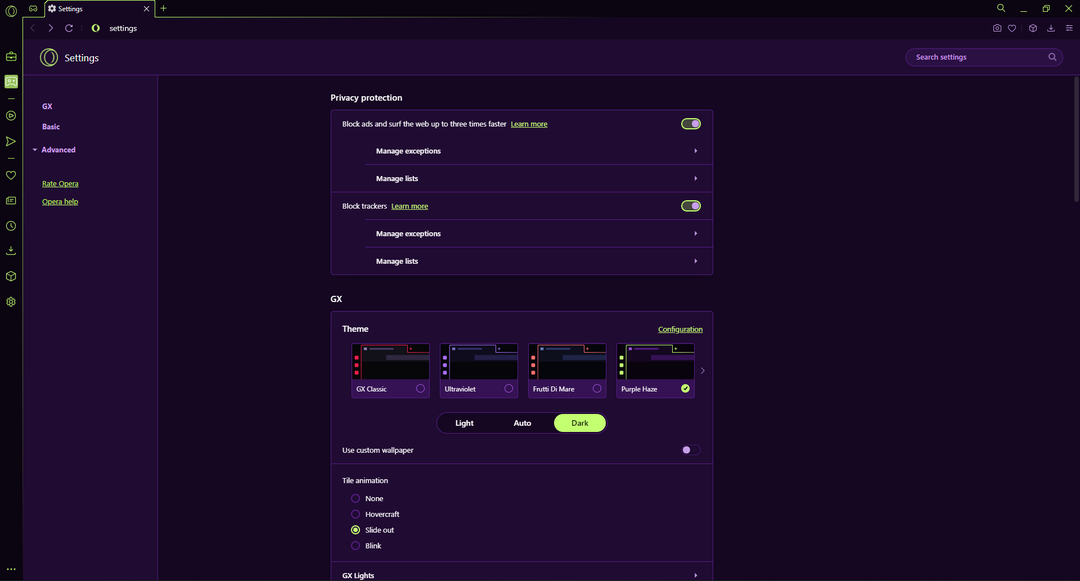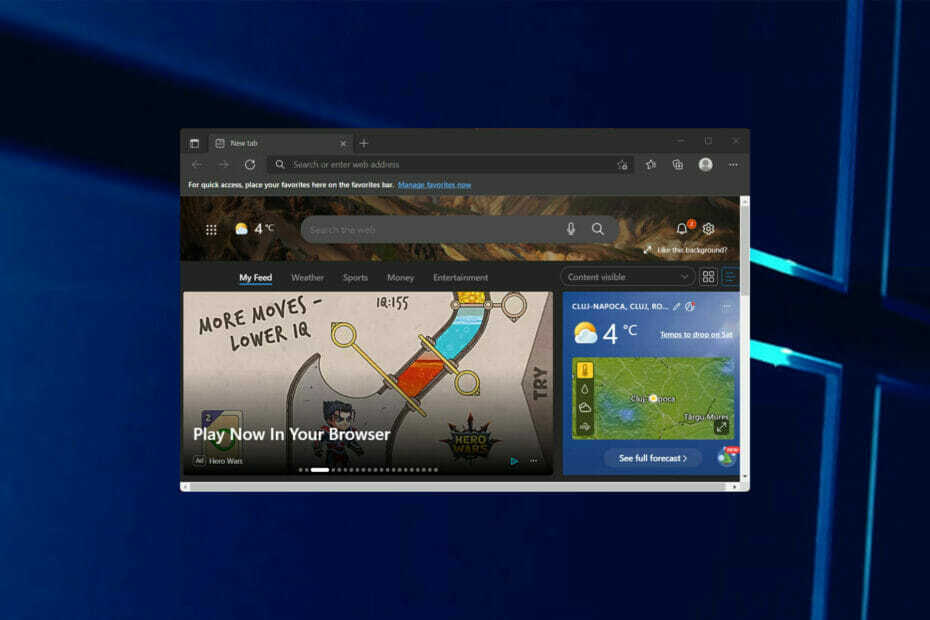- Мицрософт Едге блокатор искачућих прозора вам омогућава да сурфујете вебом без непотребних ометања искачућих прозора.
- Нажалост, можда ћете приметити да блокатор искачућих прозора не ради након што га омогућите.
- Брз и ефикасан начин за решавање овог проблема је блокирање колачића трећих страна.
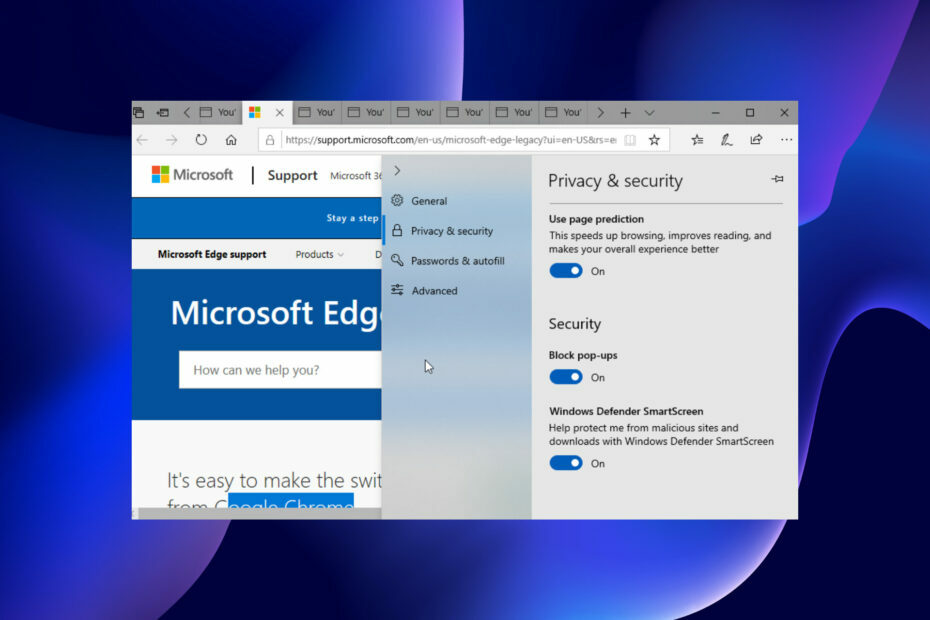
- Подршка против крађе
- Заштита веб камере
- Интуитивно подешавање и кориснички интерфејс
- Подршка за више платформи
- Шифровање на банкарском нивоу
- Ниски системски захтеви
- Напредна заштита од малвера
Антивирусни програм мора да буде брз, ефикасан и исплатив, а овај их има све.
Са искачућим прозорима који константно ометају свакодневне активности претраживања, Мицрософт Едге блокатор искачућих прозора је више него добродошла функција.
Када је ова функција омогућена, можете се фокусирати на прегледање без бриге о искачућим прозорима. Међутим, корисници почињу да се жале да блокатор искачућих прозора не ради упркос томе што је омогућен.
Овај проблем може бити узрокован разлозима као што су застарели прегледачи и малвер, између осталих разлога.
Овај водич садржи практичне начине да вратите Мицрософт Едге блокатор искачућих прозора у нормалу.
Како омогућити Мицрософт Едге блокатор искачућих прозора
Понекад разлог због којег мислите да Мицрософт Едге блокатор искачућих прозора не ради је тај што га нисте омогућили. У наставку је кратак преглед како то да урадите:
- Кликните дугме менија (три хоризонталне тачке) у горњем десном углу.
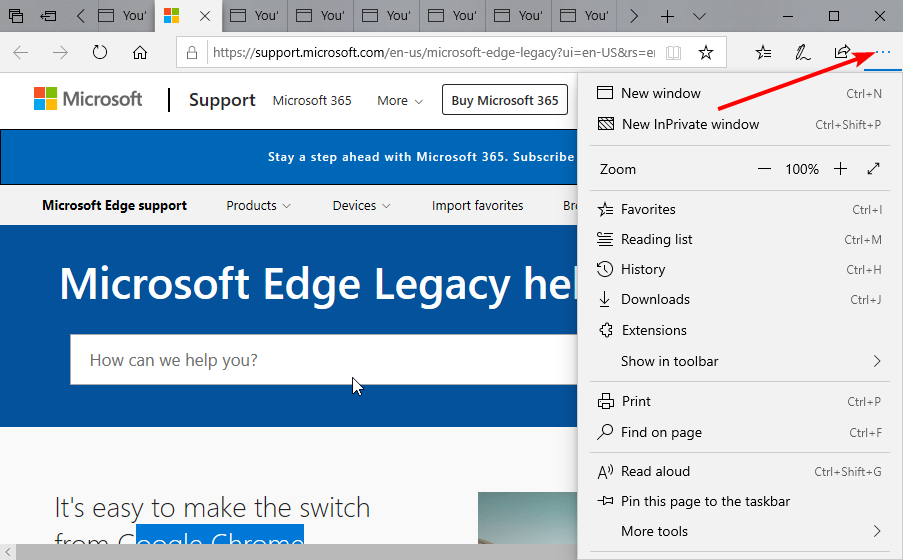
- Изаберите Подешавања опција.
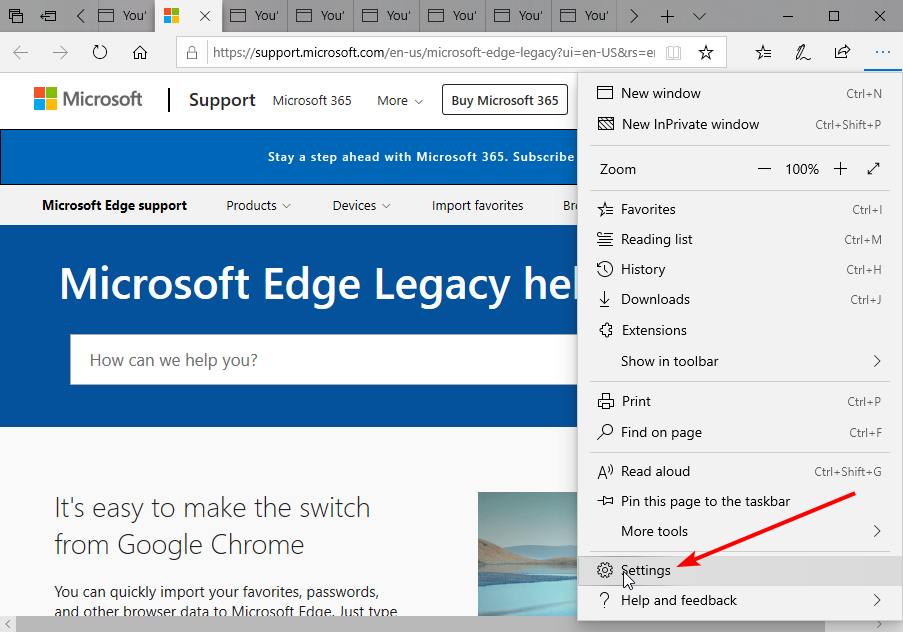
- Изабери Приватност и безбедност.
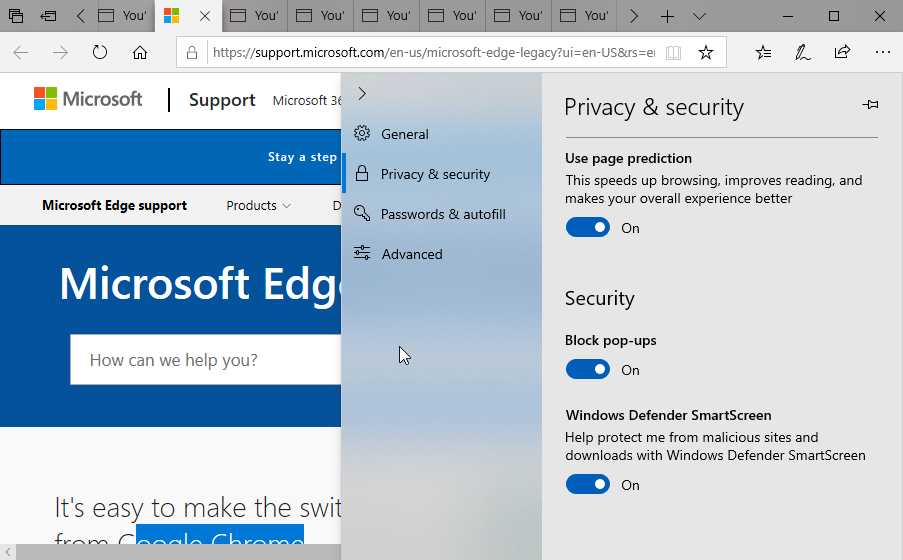
- Померите се надоле до Безбедност одељак и пребаците на Блокирајте искачуће прозоре десно да то омогући.
Како могу да решим проблем који Мицрософт Едге блокатор искачућих прозора не ради?
1. Ажурирајте Мицрософт Едге
- Кликните дугме менија.
- Изаберите Подешавања опција.
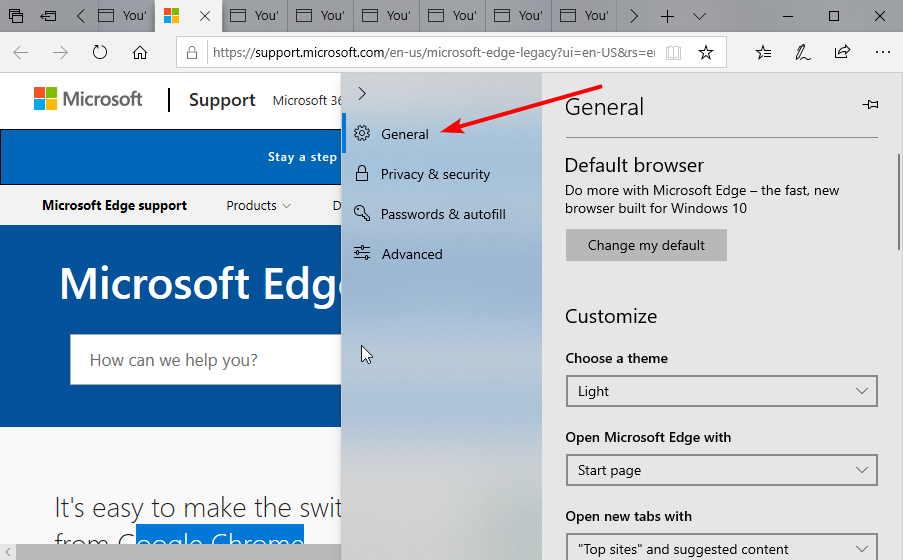
- Сада кликните на Генерал опција.
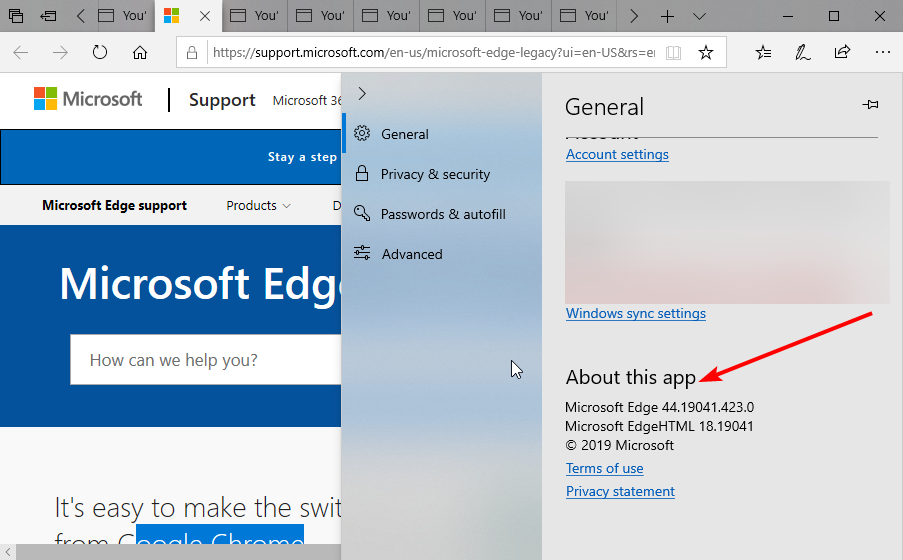
- Померите се до дна странице и проверите О овој апликацији одељак. Овде ћете пронаћи ажурирања ако су доступна.
Застарели претраживач ради испод стандарда и може бити разлог зашто Мицрософт Едге блокатор искачућих прозора не ради. У овом случају, потребно је само да ажурирате претраживач, а грешке које узрокују проблем биће елиминисане.
2. Скенирајте за малвер
Вируси изазивају разне проблеме. Они могу бити разлог зашто ваш претраживач не може да блокира искачуће прозоре.
Извођење потпуног скенирања вируса помоћу Виндовс Дефендер-а требало би да уради трик. Можете испробати напреднији и свеобухватнији софтвер треће стране као што је ЕСЕТ НОД32 антивирусна апликација.
ЕСЕТ НОД32 антивирус темељно скенира ваш рачунар и уклања најскривенији вирус који би иначе било немогуће уклонити. Не чека да малвер изазове проблеме пре него што крене у акцију.
Стручни савет: Неке проблеме са рачунаром је тешко решити, посебно када су у питању оштећена спремишта или Виндовс датотеке које недостају. Ако имате проблема да поправите грешку, ваш систем је можда делимично покварен. Препоручујемо да инсталирате Ресторо, алат који ће скенирати вашу машину и идентификовати у чему је грешка.
Кликните овде да преузмете и почнете да поправљате.
Уместо тога, открива и блокира вирусе пре него што дођу до вашег рачунара и штити вас на мрежи и ван мреже. Можда је то све што вам треба да заштитите свој рачунар од грешака као што је Мицрософт Едге блокатор искачућих прозора који не ради.
3. Блокирајте колачиће треће стране
- Кликните дугме менија и изаберите Подешавања опција.
- Сада, изаберите Приватност и безбедност опција.
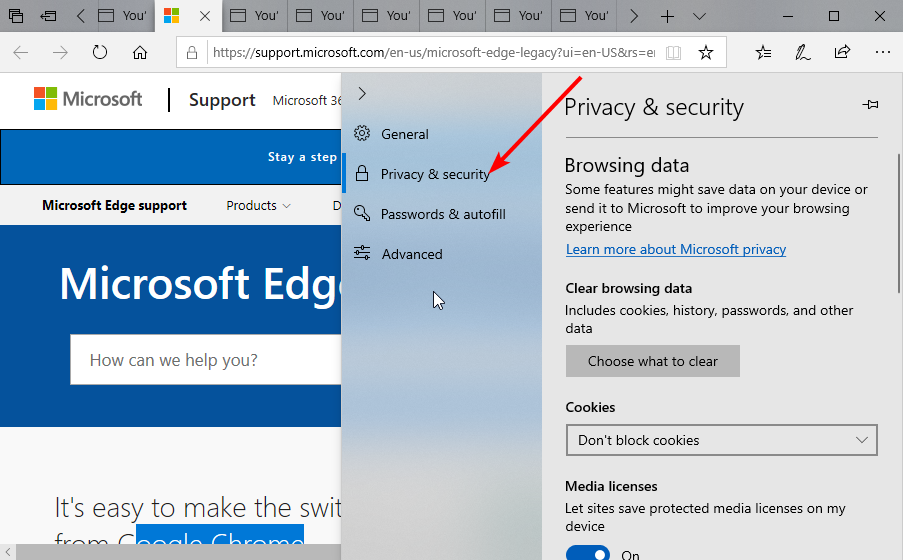
- Лоцирајте Колачићи падајући оквир и кликните на њега.
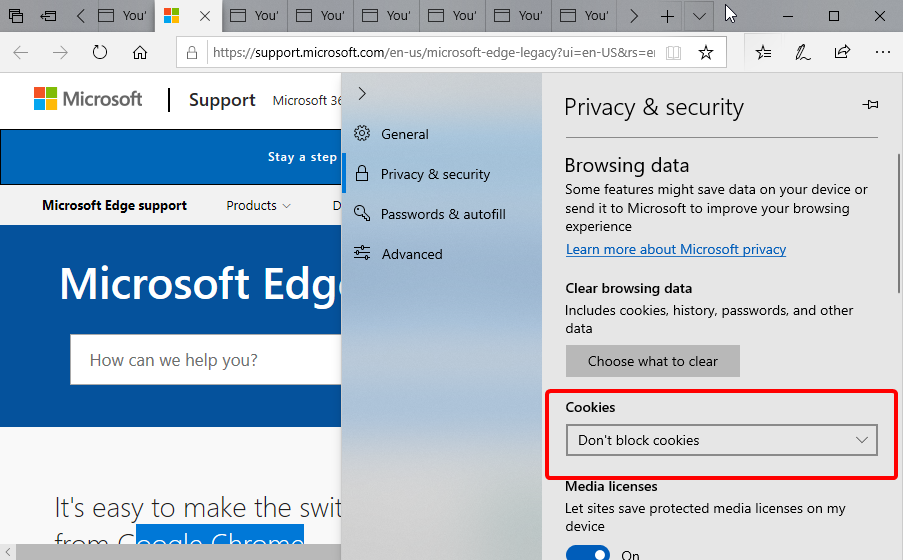
- Изаберите Блокирајте само колачиће треће стране опција.
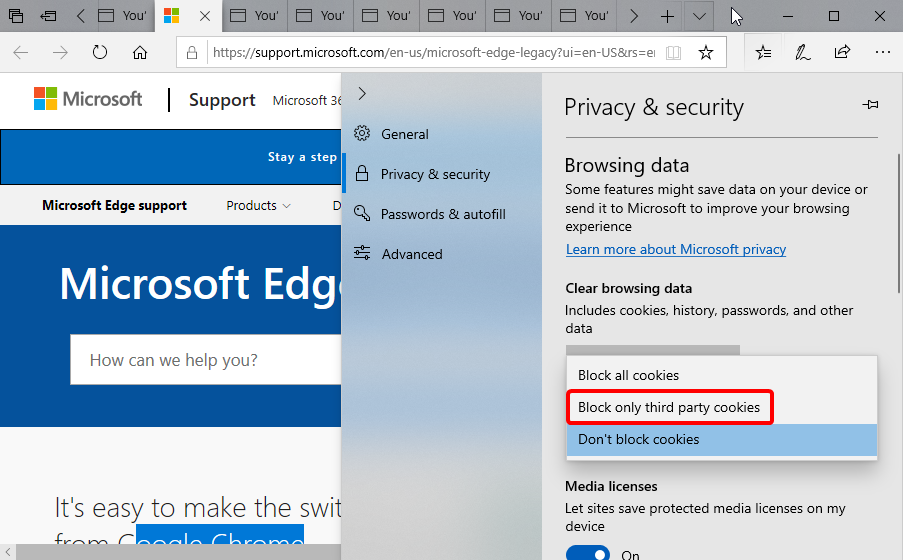
Колачићи помажу да побољшате ваше искуство претраживања. Они вам омогућавају да у потпуности искористите оно што сајт нуди.
Међутим, ово може постати проблем ако колачићи укључују омогућавање приказивања искачућих прозора. Ово ће се супротставити вашем блокатору искачућих прозора и можда га зауставити у раду. Једини начин да заобиђете ово је да онемогућите колачиће и поново покренете претраживач.
- Мицрософт Едге се неће отворити у оперативном систему Виндовс 10/11 [Најбоља решења]
- Мицрософт Едге у оперативном систему Виндовс 11: Нове функције и елегантан дизајн
- Како деинсталирати Мицрософт Едге из Виндовс 10/11 [Водич]
- Како да решите проблеме са Мицрософт Едге у оперативном систему Виндовс 11
4. Обришите кеш претраживача
- Кликните дугме менија и изаберите Подешавања опција.
- Изаберите Приватност и безбедност опција на левој равни.
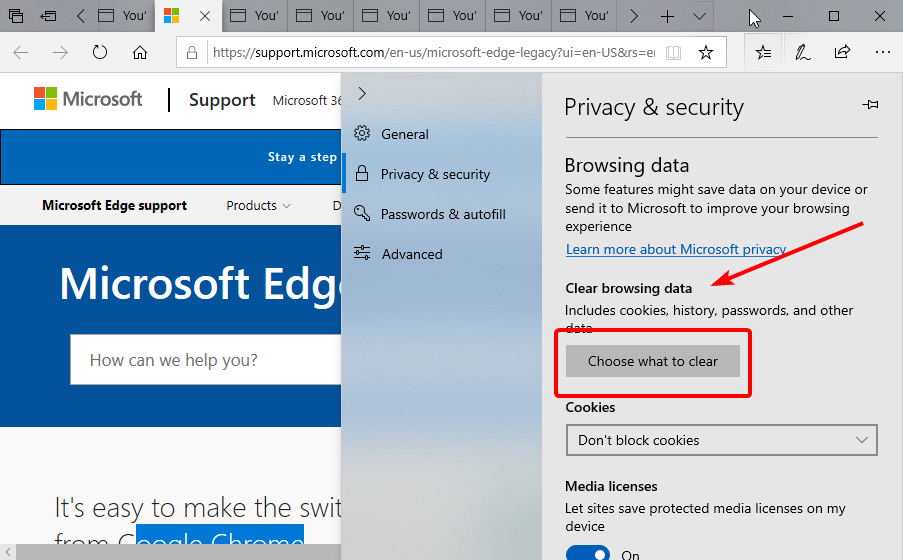
- Иди на Обриши податке прегледања одељак и кликните на Изаберите шта желите да обришете дугме.
- Проверите Кеширани подаци и датотеке поље за потврду.
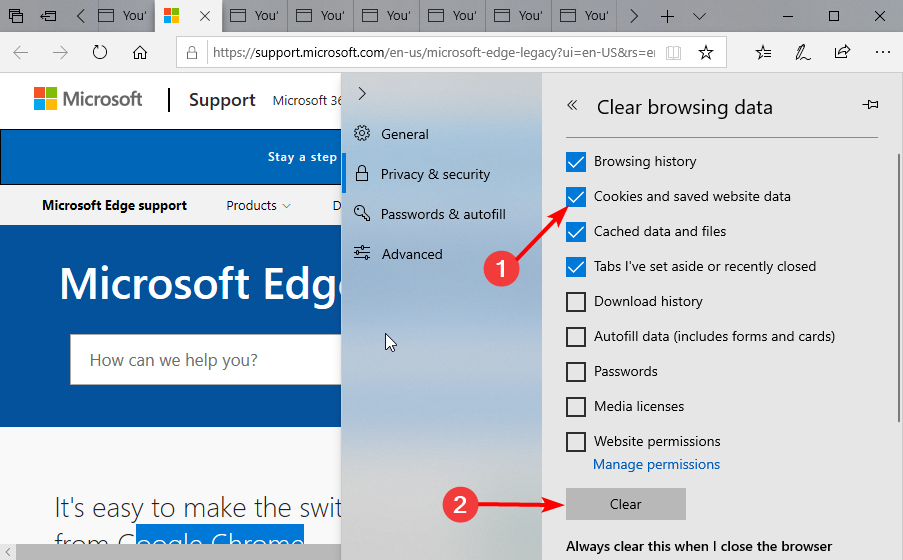
- На крају, кликните на Јасно дугме.
Кеш меморија садржи податке који вам помажу да аутоматизујете неке од ваших активности на мрежи. Међутим, може да садржи податке који спречавају рад Мицрософт Едге блокатора искачућих прозора. Брисањем кеша, ови подаци ће бити уклоњени, а ваш претраживач ће се поново вратити у нормалу.
5. Пребаците се на други прегледач
Ако све горе наведене поправке не раде, можете онемогућите Мицрософт Едге и пробај Опера за промену. То је прегледач врхунске класе са блокатором огласа који не само да блокира огласе, већ вас штити и када сурфујете интернетом.
То је прави модеран претраживач који садржи много функција безбедности и приватности као што су уграђени бесплатни ВПН и блокатор трагача, између осталог. Штавише, брз је, ефикасан и има пријатељски и елегантан дизајн. Уз Опера, грешке претраживача попут ове ће постати историја.
⇒ Набавите Опера
Искачући прозори могу бити фрустрирајући. Неки од њих могу чак да садрже злонамерне везе које могу да нашкоде вашем рачунару. Ово чини блокатор искачућих прозора добрим оружјем за Мицрософт Едге.
Ако уграђени блокатор искачућих прозора на Мицрософт Едге-у не ради за вас, овај чланак садржи једноставна, али ефикасна решења за решавање проблема. Ако се суочавате са другим проблемима осим овог, можете погледати наше друге детаљне водиче Мицрософт ивица.
Надамо се да ће вам бити корисни и да ћете се вратити уживању у искуству прегледања. Слободно разговарајте о решењу које вам је успело у одељку за коментаре испод.
 Још увек имате проблема?Поправите их овим алатом:
Још увек имате проблема?Поправите их овим алатом:
- Преузмите овај алат за поправку рачунара оцењено одлично на ТрустПилот.цом (преузимање почиње на овој страници).
- Кликните Започни скенирање да бисте пронашли проблеме са Виндовс-ом који би могли да изазову проблеме са рачунаром.
- Кликните Поправи све да бисте решили проблеме са патентираним технологијама (Ексклузивни попуст за наше читаоце).
Ресторо је преузео 0 читаоци овог месеца.